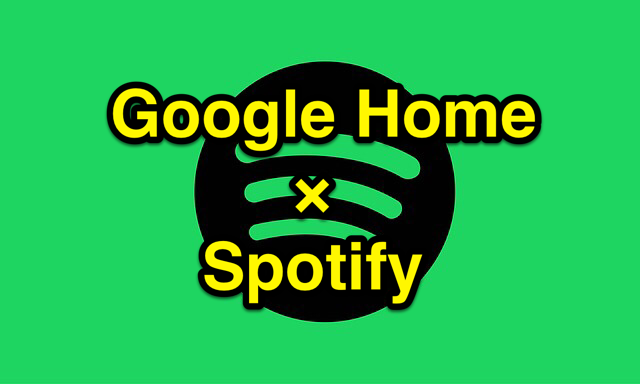Googleホームに「音楽かけて」とお願いすると、リクエストに応じて素敵な音楽を流してくれます。
先日、音楽プロバイダにSpotifyを初めて設定してみました。
この記事では、Spotifyを初めて利用するユーザーが、音楽プロバイダにSpotifyを選択して無料で音楽を楽しむ方法についてご紹介していきます。
【Google Home】Play Musicに好きな音楽をアップロードして聴く方法
【Google Home】Play Musicの新規利用者は3か月間の無料トライアルが利用できる
Google Homeの音楽プロバイダ
Googleホームで音楽を再生する場合、選択されているデフォルトの音楽プロバイダから音楽が再生されます。
現在、デフォルトの音楽プロバイダとして利用できるのは、Google Play MusicとSpotifyです。デフォルトを選択しないことも可能ですが、音楽再生の際にいちいち指定しなければならないため、少し不便になってしまいますので選択した方が良いと思います。
デフォルトで指定した音楽プロバイダ以外に登録しているものがある場合には、そちらの音楽プロバイダを指定して音楽を再生することも可能になっています。
Google Play Musicには、無料トライアルが付いていますので、最初はPlay Musicを選択されている方も多いと思いますが、Spotifyを選択して音楽を再生することもできます。
音楽発見サービス「Spotify」
Spotifyとは、世界中で約1億人が利用している最大級の音楽ストリーミングサービスです。4,000万曲以上が聴き放題になる夢のようなサービスです。日本でのサービス開始は、2016年9月末で、当時とても話題になっていたのは記憶に新しいですね。
しかし、当時まったく知識のなかった僕は、「Spotify」の読み方もわからず、興味もなかったためスルーしていました。ちなみに、Spotifyは「スポティファイ」「スポーティファイ」と読むそうです。
自分には関係ないと思っていたサービスでしたが、Googleホームをきっかけに利用することになるとは思いませんでした。
有料プランと無料プラン
Spotifyは有料プラン「Spotify Premium」で月額980円(税込)で定期購入するプランと、無料で利用できる「Spotify Free」があります。そのほか学割プランなどもあります。
- 好きな曲を再生
- 広告なし
- スキップ無制限
- オフライン再生(音楽をスマホなどにダウンロードして再生できます)
- 最高音質
- シャッフル再生(曲を選択して再生することはできない)
- 広告あり(数曲再生ごとに広告が流れます)
- スキップ回数に制限
無料プランだと好きな時に好きな曲を聴くことができないイメージです。アーティストを指定することはできても、「いま、この曲が聴きたい!」というピンポイントでの要求には応えてくれません。
無料プランは、BGMとして音楽を流すとか、このアーティストの曲を何曲か聴いてみたいというレベルであれば満足できると思いますが、ガッツリ音楽を楽しみたい人にはかなりツライ仕様になっています。
とりあえず僕は最初なので、Spotifyの雰囲気だけ味わおうということで無料プランで試してみました。Play Musicのトライアルもありますしね。
Spotifyの設定方法
Googleホームアプリの音楽プロバイダ選択画面から[Spotify]を選択します。
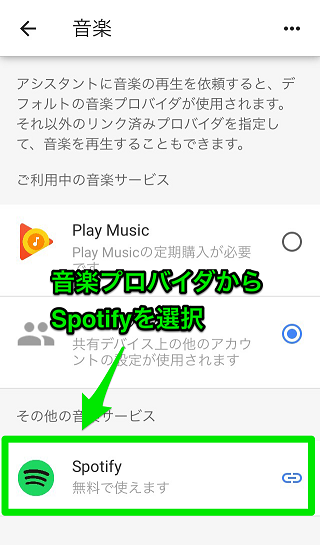
「Spotify アカウントへのリンク」と表示されたら、[アカウントをリンク]をタップします。
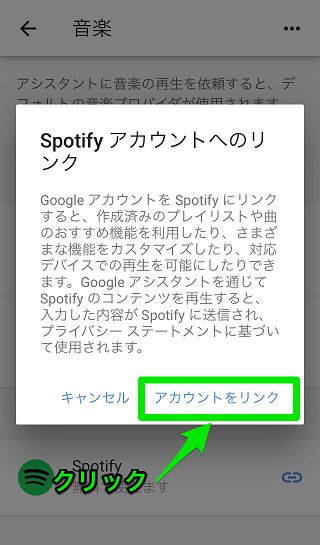
「お使いのSpotifyアカウントにGoogleを接続します」と表示されますので、[SPOTIFYにログイン]ボタンをタップします。
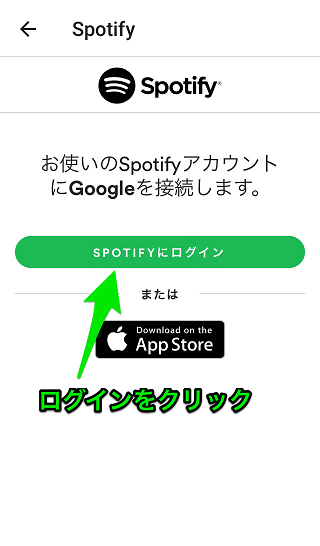
ログイン画面が表示されますが、初めて使うので先にSpotifyに登録しなければなりません。
Facebookアカウントでログインする場合には、ボタンを押すことでSpotifyに登録されます。
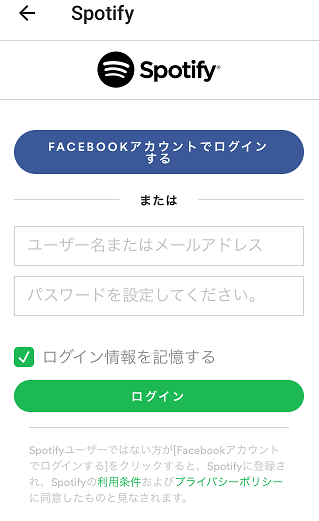
僕はFacebookアカウントは利用せず通常の登録で進めました。
スマホかPCのWebブラウザから、Spotifyの公式サイトを開きます。
[今すぐ登録する]を選択します。
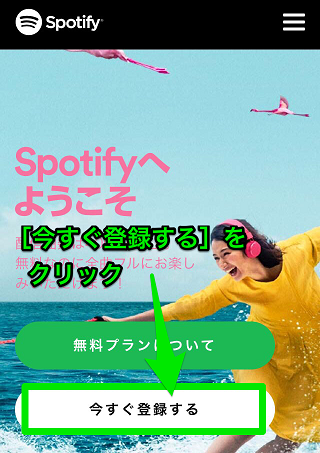
登録情報を入力して会員登録を行います。
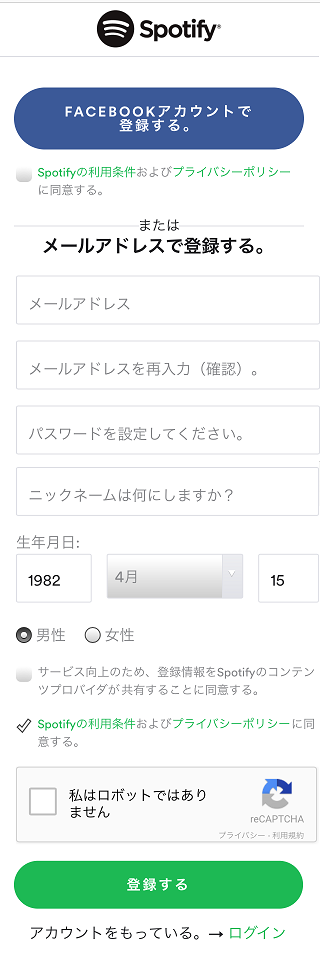
登録するのは、メールアドレス、パスワード、ニックネーム、生年月日、性別です。サービス向上のための情報共有に同意するか、利用条件とプライバシーポリシーに同意するかの確認を行い、登録します。
登録したメールアドレスへ確認メールが届きますので、メール本文にある[アカウントを確認する]ボタンを押します。
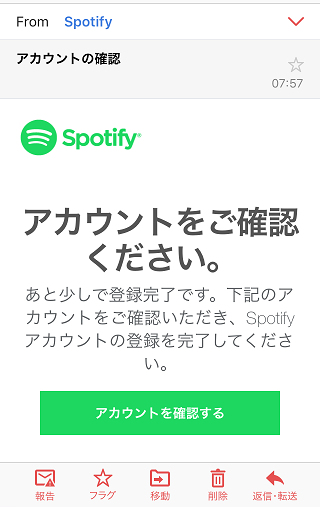
Webブラウザが起動し、SpotifyアカウントにGoogleを接続する確認が表示されますので、確認後[OK]ボタンを押します。
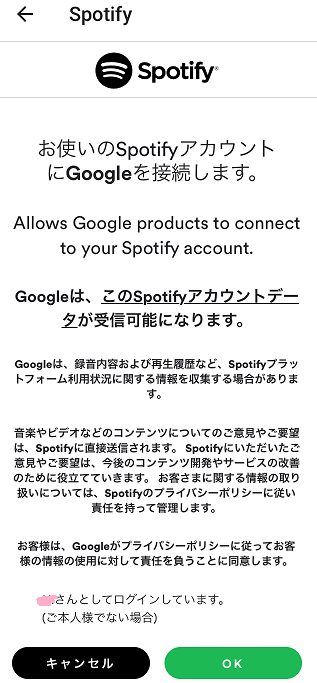
Googleホームアプリを開き、音楽サービスの選択から[Spotify]を選択します。
「Spotify Free アカウント アクティブ」と表示されていればOKです。
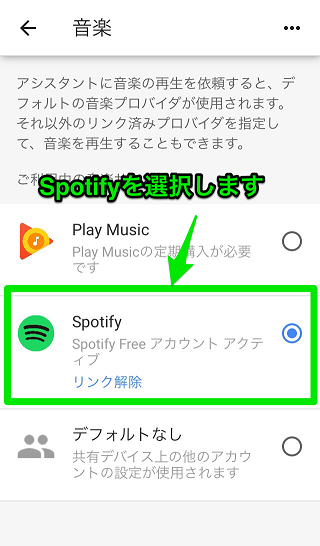
以上で設定は完了です。
GoogleホームのSpotifyで音楽を再生
デフォルトの音楽プロバイダにSpotifyが指定されている場合は、「音楽かけて」とお願いするだけで、Spotifyから再生してくれます。
デフォルトをPlay Musicにしている場合でも、「Spotifyで再生して」とお願いすればSpotifyから音楽を再生してくれます。
BGMとしてはちょうど良い
「クラシックかけて」や「ピアノのジャズかけて」といったジャンルの指定であれば、Googleホームで華麗に音楽を再生してくれました。
「ビートルズかけて」なんていうアーティストの指定も大丈夫でした。
アルバムや曲は指定できない
「ビートルズのラバーソウルかけて」とか「ビートルズのサージェントペパーズかけて」なんていうアルバムの指定や、「ビートルズのレディマドンナかけて」という曲の指定はできませんでした。やはり、無料プランは厳しいですね。
「アルバムの再生には Spotify Premium が必要です。」「曲を選択できるのは Spotify Premium を定期購入している場合のみです。」と冷たくされてしまいました。
指定できない代わりに、ステーションと呼ばれるラジオステーションの中から似ているキーワードを探して自動で流してくれます。
この機能、良いには良いのですが、アルバムのタイトルと同じステーション名だけど、全然違うアーティストを流したり、ジャンルが全然違う音楽が流れたりと不便はあります。
無料プランであれば、ジャンル指定かアーティスト指定がちょうど良いかもしれませんね。
さいごに
Google HomeでSpotifyを音楽プロバイダに指定して無料で音楽を聴く方法をご紹介しました。
Spotifyの無料プランでは音楽再生にかなりの制限がありますので、音楽を心ゆくまで楽しみたいのであれば、有料のSpotify PremiumかPlay Musicを利用した方がよいかもしれません。
自分に合ったプランを見つけて、素敵な音楽ライフが送れるといいですね。